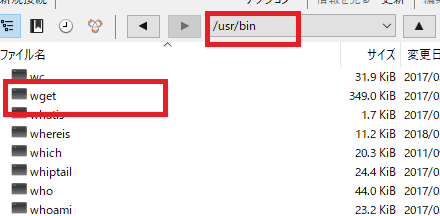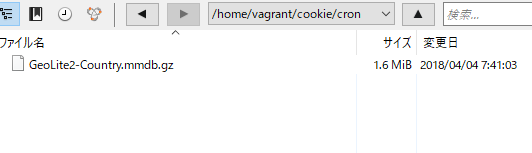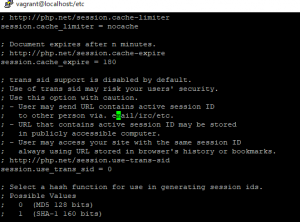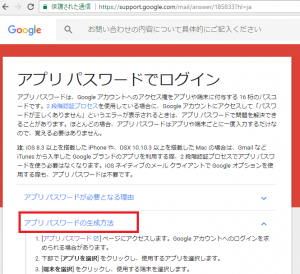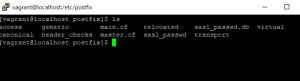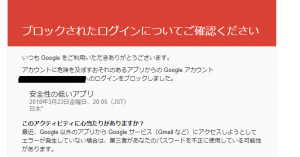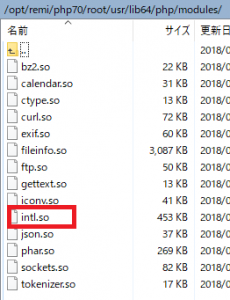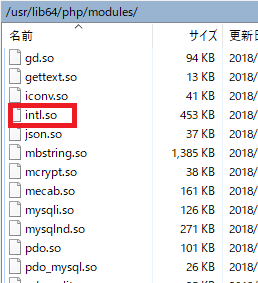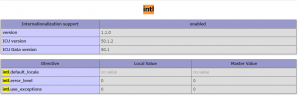yumコマンドで入れます。
[pre]
yum install xpdf
[/pre]
依存性関連をインストールしました:
desktop-file-utils.x86_64 0:0.15-9.el6
lcms-libs.x86_64 0:1.19-1.el6
libXmu.x86_64 0:1.1.1-2.el6
libXp.x86_64 0:1.0.2-2.1.el6
libpaper.x86_64 0:1.1.23-6.1.el6
openjpeg-libs.x86_64 0:1.3-16.el6_8
openmotif.x86_64 0:2.3.3-9.el6
poppler.x86_64 0:0.12.4-12.el6_9
poppler-data.noarch 0:0.4.0-1.el6
poppler-utils.x86_64 0:0.12.4-12.el6_9
urw-fonts.noarch 0:2.4-11.el6
xdg-utils.noarch 0:1.0.2-17.20091016cvs.el6
xorg-x11-fonts-ISO8859-1-100dpi.noarch 0:7.2-11.el6
xorg-x11-fonts-ISO8859-1-75dpi.noarch 0:7.2-11.el6
完了しました!
etcのディレクトリの xpdfrcを編集します。
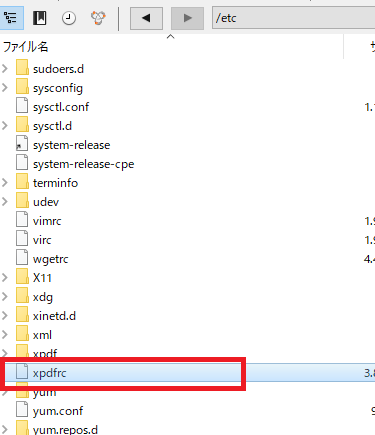
# Choose a text encoding for copy-and-paste and for pdftotext output.
# The Latin1, ASCII7, and UTF-8 encodings are built into Xpdf. Other
# encodings are available in the language support packages.
textEncoding UTF-8
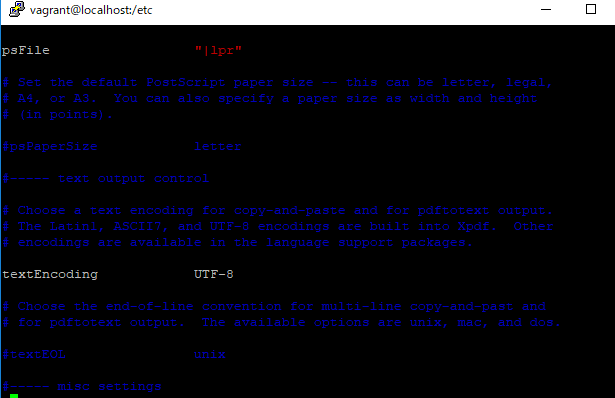
コマンドラインから、pdftotext origin.pdf create.txt でtxtファイルを作成する。
[vagrant@localhost translator]$ pdftotext boj.pdf boj.txt
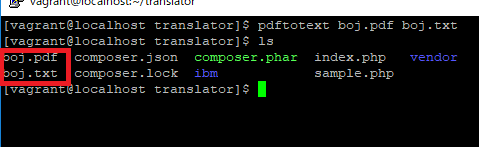
うおおおおおおおおおおおおおおおおおお
テキストファイルになってる!!!!!!!!!!!
ヘッダーの「日本銀行」とフッターの「以上」が改行されているが、他は問題なさそう。すげー
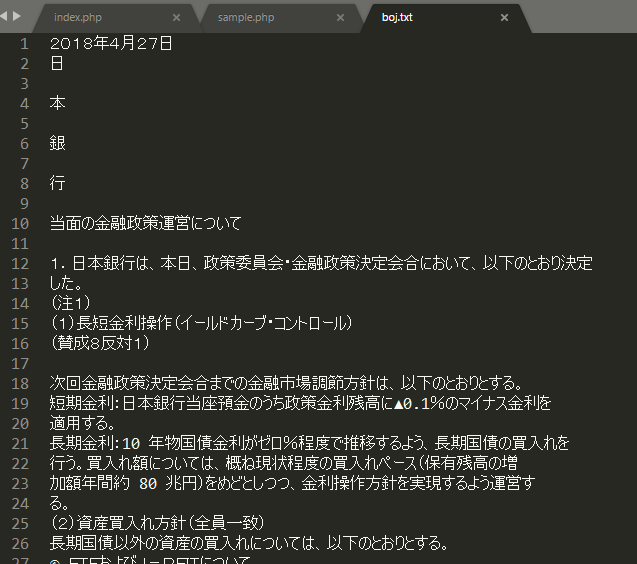
xpdfをazureのvmに入れられるのかわからんが、まずはvagrantで構築していきましょう。
pdftotextはcrontabでやるにしても、コマンドラインではなく、phpファイルから実行できるんだろうか?